图文为您win10系统SVN图标显示不正常的修复教程
时间:2021-09-16 12:39编辑:admin来源:www.xiuxiu8.net
方法/步骤
1:我们百度一下,下载好SVN软件,我们作为使用都只要安装客户端就可以了, 然后就可以连接服务器下载版本了。
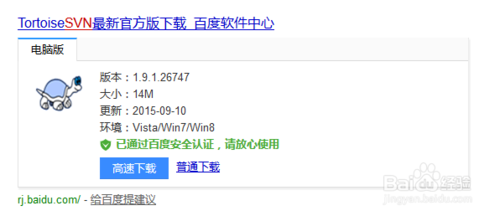
2:在使用SVN时,发现SVN图标不能正常显示,主要是更新图片显示异常,那么这时我们就可以要解决了。最好用的办法就是修改注册表了。我们打开注册表,这可以在运行中直接输入regedit确认即可打开注册表了。
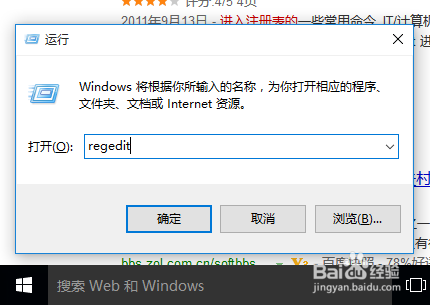
3:打开后一般会有一个默认的节点,这里我们一定要注意把这个目录节点选择成我的电脑。然后按Ctrl+F打开查找项。输入ShellIconOverlayIdentifiers
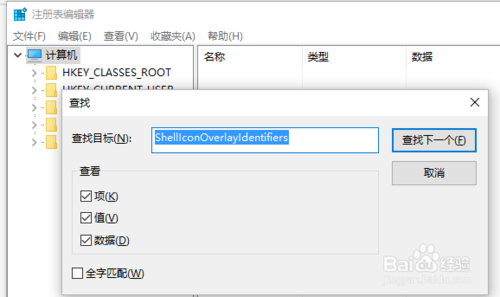
4:输入后确认查找,这个查找过程可能需要一点时间,我们不要急,如果没有找到,那说明我们可能没有选择到正常的目录,我这里是直接在根目录入查找的。
也可以按路径打开: 依次打开 HKEY_LOCAL_MACHINE->SOFTWARE->Microsoft->Windows->CurrentVersion->Explorer->ShellIconOverlayIdentifiers, 会发现Tortoise前缀的一些文件
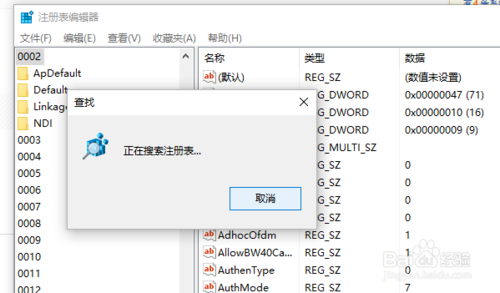
5:查找出来后会发现在这么多这种1TortoiseNormal、2TortoiseModified等一共9个svn相关的我们重命名为: 1TortoiseNormal、 2TortoiseModified 等(就是给前面增加3个空格)
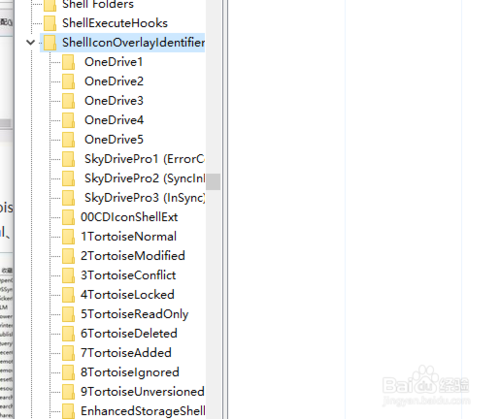
6:修改后就是这样的,大家可以看到每个项前边都比其它项的多出了三个空格的位置了。这个就是修改正确了,修改好我们重启一下电脑。
其它这里修改加空格主要是为了排序能靠前,因为win限制了这类小图标的数量,而win10自身占用了一部 分,导致svn的图标超出了上限。 前面添加空格,使得svn的图标设置排到了最前面(空格越多越靠前),自然就能正常显示了。ps:但可能会导致win10自带的部分软件小图标无法显示了 (OneDriver等)
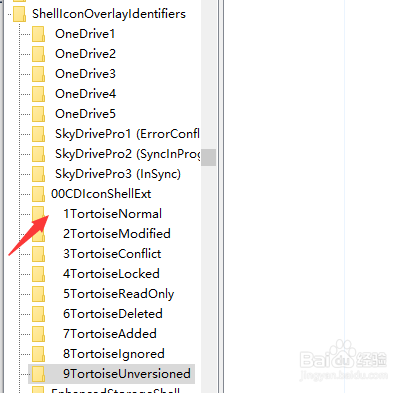
7:重启电脑回来一看,所有更新图正,正常图标,都正常了,
如果不想重启电脑,可以从任务管理器里kill explorer.exe,再重新运行explorer.exe也是一样的
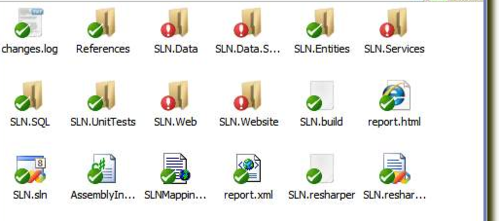
通过小编的解答,大家都知道该怎么解决win10系统SVN图标显示不正常的解决方法了吧有遇到这样情况的用户们可以采取上面的方法步骤来解决,欢迎继续关注,后续会有更多精彩!
相关文章
-

win10系统无法识别usb大容量存储设备解决方法的处理步骤
通过USB连接可以做许多的事情,其中最常见的就是U盘就是通过USB接口连接进行使用的,所以不管是USB接口还是USB这个词都是我们不会陌生
2022-07-26 10:20 -

高手指导win10系统诊断策略服务已被禁用的处理方法
根据小伙伴们的反馈,发现win10系统诊断策略服务已被禁用的问题是很多朋友的困扰,小编也算对电脑系统的部分问题了解的比较清楚,所以认为win10系统诊断策略服务已被禁用的问题还
2021-08-20 19:30 -

大神为你讲解win10系统wps残留office6文件夹删不掉的设置技巧
根据小伙伴们的反馈,发现win10系统wps残留office6文件夹删不掉的问题是很多朋友的困扰,即便很容易处理,还是有朋友不知道win10系统wp
2021-09-04 07:57 -

主编细说win10系统xbox校准手柄的操作办法
根据小伙伴们的反馈,发现win10系统xbox校准手柄的问题是很多朋友的困扰,于是小编就在网上搜集整理了win10系统xbox校准手柄的一些处理步骤,因此就有很多小伙伴来向我咨询win10系统
2021-10-16 23:36 -

手把手还原win10系统开机Windows boot manager无法启动BOOTBCD的恢复方法
依据网友的反响发觉win10系统开机Windows boot manager无法启动BOOTBCD的情况是大多数网友的困惑之处,即便很容易处理,还是有朋友不
2021-08-29 03:48 -

怎么快速解决win10系统若要升级windows server或企业版请联系管理员的处理办法
根据小伙伴们的反馈以及小编自己的观察,发现win10系统若要升级windows server或企业版请联系管理员的问题是很多朋友的困扰,因此我就在电脑上汇集整顿出win10系统若要升级windows serve
2021-09-07 20:30
最新系统下载
-
 1
1深度技术GhostWin10系统32位专业稳定版 V2022.07
发布日期:2024-07-05大小:未知
-
 2
2深度技术GhostWin10系统32位专业稳定版 V2022.07
发布日期:2024-07-02大小:4.65GB
-
 3
3深度技术Windows10系统32位低配精简版 V2023
发布日期:2024-06-27大小:4.45GB
-
 4
4【老电脑升级首选】Windows10系统64位 专业精简版
发布日期:2024-06-19大小:4.38GB
-
 5
5Windows10系统64位 官方正式版
发布日期:2024-06-19大小:4.52GB
-
 6
6Win10批量版
发布日期:2024-05-23大小:4.32GB
-
 7
7Windows10系统64位官方正式版 V190452965
发布日期:2024-04-24大小:4.69 GB
热门系统排行
-
 1
1雨林木风Ghost Win10 64位旗舰版 V2021.02
发布日期:2021-10-17人气:495
-
 2
2电脑公司win10 64位专业版 V2022.06
发布日期:2022-06-14人气:381
-
 3
3电脑公司 Ghost Win10 64位 纯净版 v2021.02
发布日期:2021-10-07人气:295
-
 4
4番茄花园 Ghost Win10 32位 旗舰版 v2021.02
发布日期:2021-10-19人气:227
-
 5
5深度技术Ghost Win10 64位元旦特别版 V2022.01
发布日期:2022-01-17人气:225
-
 6
6游戏专用 Ghost Win10 64位流畅稳定版 V2021.12
发布日期:2021-12-15人气:215
-
 7
7绿茶系统Ghost Win10 64位安全装机版 V2021.12
发布日期:2021-12-08人气:204
热门系统教程
-
 1
1大神操作win7系统运行日文游戏会显示乱码的具体步骤
发布日期:2021-09-30人气:5325
-
 2
2搞定win7系统老是要激活的详细方法
发布日期:2021-09-12人气:4553
-
 3
3图文解说win7系统安装360浏览器提示相关文件或文件夹被锁定的思路
发布日期:2021-10-09人气:3664
-
 4
4老司机教你设置win7系统连接VPN后不能访问内网的处理方式
发布日期:2021-10-12人气:2480
-
 5
5手把手教你win7系统更新时出现错误代码8024402c的设置方法
发布日期:2021-09-26人气:2257
-
 6
6技术员为你解决win7系统无法连接打印机报错代码0x00000057的设置教程
发布日期:2021-10-06人气:2092
-
 7
7图文说明win7系统电脑使用USB连接手机网络上网的操作方法
发布日期:2021-09-27人气:2024
